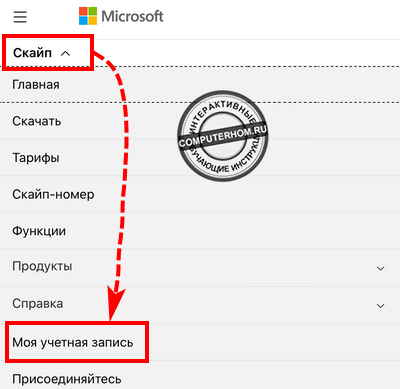Если есть часть регистрационной информации
Теперь собственно о самой процедуре как сбросить пароль:
- Открыв Web-клиент или приложение на вашем устройстве, и дойдя по страницам до момента ввода логина — укажите вместо него связующие данные, которые помните — почту или телефон. Следом активируйте кнопку «Далее».
- После, в открывшейся вкладке «Введите пароль», жмите на надпись: «Забыли пароль?». Она находится непосредственно под полем ввода.
- Высветиться «Подтверждение личности» с возможностью выбрать почтовый адрес. Если помните не его, а конкретно телефон, на который проводилась регистрация — нажмите «Показать другие методы проверки». Список подтверждения расширится и в нем будет отображена часть номера телефона, на который проводилась регистрация.
- Выбираем то место, куда можем принять сообщение, содержащее подтверждающую последовательность цифр, жмем «Получить код» (станет доступна после конкретизации направления отправки).
- Берем из пришедшего сообщения семь цифровых знаков, отмеченных «Вот ваш код». В клиенте, уже будет открыта форма, с полем куда и нужно их ввести.
- Жмем «Далее» и попадаем на форму ввода нового пароля. Заполняем представленные поля, затем опять, активируем аналогичную прошлому разу кнопку.
- Попадаем в окно, подтверждающее, что пароль уже изменился. Жмем в окне на «Войти», тем самым мы подтвердим программе, что все поменяли.
- Она переместит нас на страницу входа, где вновь потребуется указать идентификатор пользователя, и нажав «Далее» — новый пароль.
- Все, кликаем «Вход» внизу справа, вы войдете в сеть Skype.
Проверьте настройки безопасности
Прежде чем пытаться узнать пароль в Skype на телефоне Android, важно проверить настройки безопасности вашего устройства
Обратите внимание на следующие моменты:
| 1. | Обновите операционную систему Android до последней версии. В новых версиях ОС могут быть введены дополнительные механизмы безопасности, которые помогут защитить ваш пароль и данные. |
| 2. | Включите защиту экрана с использованием пин-кода, пароля или отпечатка пальца. Это поможет предотвратить несанкционированный доступ к вашему устройству и приложениям. |
| 3. | Установите надежный антивирус и антишпионское ПО на свой телефон. Такие приложения помогут защитить вас от вредоносного программного обеспечения и перехвата паролей. |
| 4. | Избегайте использования общедоступных Wi-Fi сетей для входа в свой аккаунт Skype. Подключайтесь только к надежным и защищенным сетям, чтобы минимизировать риски потери пароля. |
| 5. | Не предоставляйте свой пароль Skype никому, включая сотрудников технической поддержки Skype. Помните, что официальные представители Skype никогда не будут просить у вас пароль. |
Соблюдение этих простых правил может помочь вам защитить свой пароль в Skype на телефоне Android от несанкционированного доступа.
Восстановление пароля — Скайп
Восстановить забытый пароль от скайп можно только на официальном сайте skype. Для восстановления скайпа через телефон, выполняем следующие действие:
- На своем смартфоне открываем браузер, затем в панели адреса вводим и переходим по адресу skype.com.
- На главной страничке скайпа в самом начале, нажимаем на пункт «Скайп». После чего раскроется дополнительно меню, где вам нужно в самом низу нажать на строчку «Моя учетная запись».
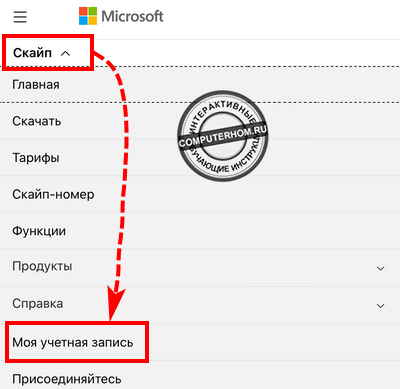
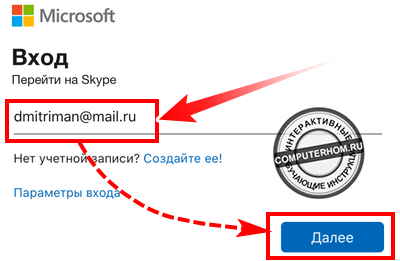
После всех выполненных действий, cSkype проверит есть ли такая учетная запись. Если такая запись существует, то вам будет предложено ввести пароль от своего скайпа. Так как мы не помним пароль, нажимаем на ссылку «Забыли пароль?».
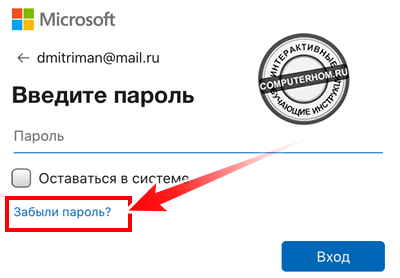
Подтверждение личности
Далее у вас откроется окошко — «Требуется проверить вашу личность». В это окошке будет предложено получить код для сброса пароля. Если к вашей учетной записи привязан почтовый ящик и номер телефона, то вы увидите ссылку «Показать другие методы проверки».
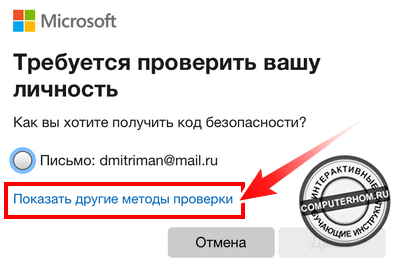
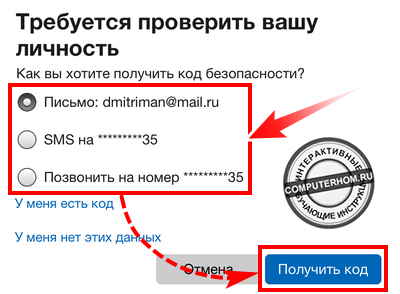
Если вы выбрали получить код на почтовый ящик, то вам нужно перейти в свой почтовый ящик открыть пришедшее письмо от службы Майкрософт. Затем в письме напротив строки «Вот ваш код» скопировать или запомнить шести значный код. После чего возвращаемся на страничку восстановления пароля.
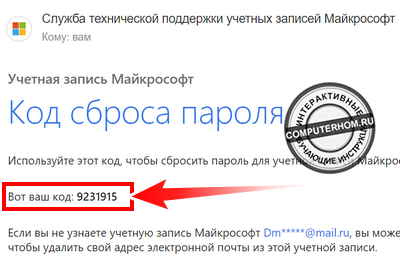
Осталось совсем чу — чуть, в окошке «Подтверждение личности» вводим полученный код и нажимаем кнопку «Далее».
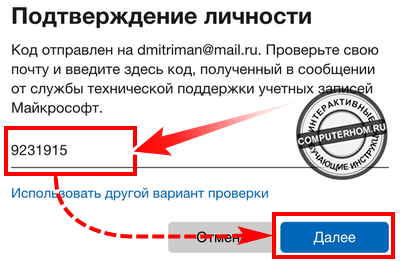
Сброс пароля в Скайп
После всех выполненных действий вы сможете восстановить пароль от Skype. Для восстановления пароля, вам нужно придумать новый пароль.
Создание — пример пароля в скайп
Пароль в скайп может содержать латинские прописные и заглавные буквы, а также цифры и символы. Минимальная длина пароля шесть символов. Напишу небольшой пример — как должен выглядеть пароль в скайпе.
Примеры паролей №1 gradus01784Retro — средний пароль. №2 Fre157QvK7Lo — тяжелый пароль №3 45Kre*e$bQUy&0x — очень тяжелый пароль. №4 4781Lada1452rus — средний пароль.
Итак, теперь когда мы знаем как создать пароль переходим к созданию пароля.
- В первом поле указываем свой новый пароль.
- Во втором поле указываем тот же пароль, который вы указали в первом поле. После чего нажимаем кнопку «Далее».
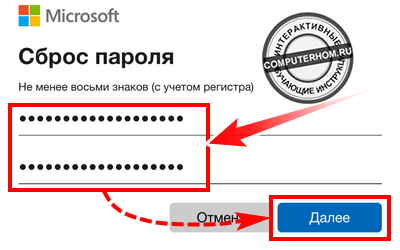
После всех выполненных действий на вашем телефоне откроется страничка, в котором вы увидите сообщение — «Ваш пароль изменен». Теперь вы сможете войти в свою учетную запись с новым паролем.
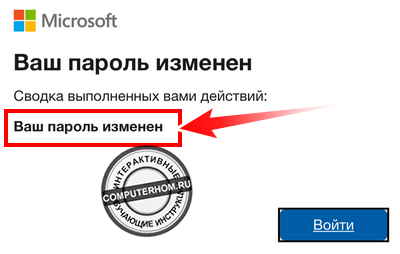
Вот и все… Теперь вы знаете, как восстановить пароль от скайпа через телефон. На этом я буду заканчивать инструкцию, всем пока удачи! До новых встреч на сайте computerhom.ru.
- Другие инструкции:
- 1. Как поменять пароль в скайпе
- 2. Как в скайпе узнать свой логин
- 3. Как узнать версию скайпа
- 4. Как поменять имя в скайпе
- 5. Как удалить контакт из скайпа
- 6. Как заблокировать контакт в скайпе
Восстанавливаем пароль от скайпа
Зная ваш логин, нам не составит труда получить пароль который используется для аккаунта. В текстовом виде он нам будет недоступен, зато можно будет его поменять на любой другой.
- Зная ваш логин, заходим на страницу авторизации и вписываем его и нажимаем «Далее»:
- В следующем аналогичном окне у нас будет возможность восстановить пароль от аккаунта. Нажимаем на «Забыли пароль?».
- После этого как и раньше, нам нужно ввести повторно наш логин (почту или телефон) которые привязаны к учетной записи и жмём «Далее».
- После этих действий, на указанные данные придет ссылка по которой нужно будет перейти.
- Вы попадете на страницу «Создания нового пароля«. Придумывайте и пишите в поле «Новый пароль». Обязательно запишите его, чтоб не проходить данную процедуру заново.
Как можно видеть, процедура довольно простая и доступна для всех. Иногда возникают сложности, но они преодолимы.
Хороший способ восстановить пароль в Скайп — подобрать его
Итак, что делать если вы забыли пароль от Скайпа? Вначале мы рассмотрим два эффективных приложения, способных «вспомнить» пароль для Скайпа, подобрав его форсированным методом. В случае со Skype, восстановление пароля может занимать от нескольких часов до суток, в зависимости от сложности пароля.
1. Skype Password Recovery
Приложение Skype Password Recovery полезно при потере пароля. В нее встроен мощный подборщик паролей, который, с высокой степенью вероятности, найдет данные для входа в Skype. Инструмент будет полезен если ты напрочь забыл пароль для Скайпа или подбираешь чужой (а вот этим заниматься не стоит!).
Ключевые функции программы Skype Password Recovery:
- Поможет восстановить хранимые данные в Skype: такое часто случается, когда мы утрачиваем контроль, ломая голову, почему не заходит в Скайп, однако Password Recovery решает задачу красиво и элегантно, она поможет восстановить пароли и логины без лишних манипуляций. У программы простой, интуитивный интерфейс, ей легко управлять. Не нужно быть профи, чтобы восстановить скайп.
- Защита аккаунта: утилита Skype Password Recovery способна защитить аккаунт от взлома другими инструментами по восстановлению. Затем пользователи смогут убедиться, что они знают пароли и могут защитить данные благодаря нехитрой программке по возврату паролей сугубо для Skype.
- Поисковый механизм: наиболее интересная фича, присутствующая в приложении Skype Password Recovery – мощный поисковик, он поможет найти данные входа, легко и играючи.
- Возможность сменить существующий пароль для доступа к персональному аккаунту пользователя
2. Skype Password: программа для восстановление пароля Skype
Если предыдущие способы восстановления пароля в Скайп не помогли и по-прежнему не получается войти в аккаунт, утилита Skype Password должна помочь. Она позволяет обнаружить сохраненные на компьютере пароли в Skype и быстро решить проблемы с утраченным доступом. Нужно отметить, что с помощью Skype Password могут быть восстановлены только ранее сохраненные пароли пользователей.
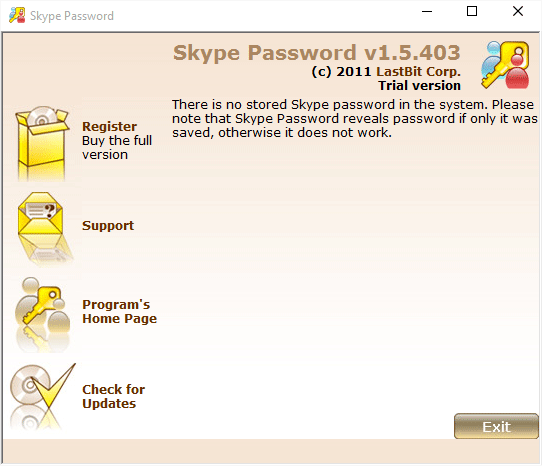 Программа Skype Password Recovery поможет зайти в Скайп, даже если ты забыл данные входа
Программа Skype Password Recovery поможет зайти в Скайп, даже если ты забыл данные входа
Skype Password — это утилита для восстановления паролей (не взломщик паролей!), которая используется для поиска потерянных или забытых паролей для вашего Skype аккаунта. Необходимо, чтобы пароль, который вы пытаетесь восстановить Скайп, хранился на вашем компьютере (т. е. вы восстанавливаете свой пароль и не пытаетесь взломать чей-то). Skype не сохраняет сам по себе пароль — он содержит данные для входа в хэш-коде. Пароль Skype мгновенно получает хэш-код, но его поиск может занять много времени.
Для того, чтобы восстановить пароль Skype, придется использовать универсальные методы, такие как брутфорс и подбор пароля по словарю. Программа Skype Password работает очень быстро, скорость перебора составляет около 20,000,000 паролей в секунду на современных 4-ядерных процессорах, однако если код для входа очень длинный и сложный, процесс подбора пароля к Скайпу может занять много времени. Кстати говоря, в программе есть калькулятор для оценки времени восстановления доступа в аккаунт Скайп.
Демо-версия программа Skype Password не показывает найденный пароль, если он длиннее трех символов. Это, фактически, не облегчит вход в Скайп, однако вы можете использовать демо-версию приложения для восстановления паролей, чтобы убедиться, что пароль к Скайпу может быть найден и вы заходите в аккаунт как и прежде. Как только в демо-версии появляется сообщение, что пароль был найден, вы сможете приобрести полную версию и получить искомые данные входа — причем мгновенно. Нужно также отметить, что сменить пароль в Skype Password Recovery не представляется возможным.
Важное замечание: программа Skype Password не является инструментом для хакеров. Она не поможет вам найти забытый или утраченный пароль произвольного пользователя Skype и выполнить вход от его имени
Помните, что только ваши пароли (которые хранятся на вашем компьютере) могут быть успешно восстановлены.
Создание нового аккаунта Skype
Если вы забыли пароль, и восстановить его не получается, то единственное, что остается — создать новую учетную запись. Чтобы это сделать, выполните следующие действия:
- Нажмите два раза левой клавишей мыши по значку программы на рабочем столе, осуществится вход в приложение;
- Зайдите в меню «Регистрация»;
- Укажите электронную почту (обязательно это должна быть работающая почта, так как с ее помощью в случае необходимости вы сможете восстановить доступ к скайпу);
- Введите логин и пароль (пароль не должен быть слишком легким, чтобы его не мог никто ввести случайно. Слишком сложные пароли также нежелательны, особенно если вы привыкли держать их в голове);
- Введите имя и фамилия. Эти данные важны. Если в дальнейшем вы будете восстанавливать пароль, то ФИО поможет ускорить процесс восстановления;
- Необходимо заполнить все строчки, напротив которых стоит звездочка. Это касается языка, имени, почты, логина и пароля;
- Затем прочитайте условия предоставления услуг и нажмите «Согласен»;
- Затем на электронную почту придет письмо, где будет указана ссылка для подтверждения. Перейдите по ней;
- Затем авторизуйтесь в скайпе.
Если в Скайпе у вас находится важная переписка, ссылки, или другая информация, то рекомендуется пароль, логин и почту записывать, и сохранять их в безопасном месте, делать это лучше сразу после регистрации. Даже если возникнет проблема, что вы забыли пароль, восстановить его будет легко. Если у вас стоит автоматический вход в систему, даже легкий пароль вы можете со временем забыть. К тому же, необходимые данные пригодятся вам, если вы будете совершать вход с другого устройства, на котором установлен Скайп. Это особенно выгодно деловым людям, которые часто отправляются в поездки и порой приходится использовать подручные средства связи (телефоны, планшеты, компьютеры).
Возможность восстановления пароля от Скайпа зависит от количества исходных данных, которые вам известны: логин, пароль и прочее. Чем их меньше, тем больше вероятность, что восстановить пароль не получится. Если данный аккаунт для вас действительно важен, всегда можно написать в техническую поддержку. Возможно, вам пойдут навстречу.
Случается иногда такое, что вы зарегистрировались в какой-то системе или сайте, например, в Скайпе, и вдруг забыли пароль, не записав его для подобных случаев. Выход из такой ситуации всё же есть, и он, к счастью, достаточно простой.
Предлагаем быстрый способ того, как узнать забытый пароль Скайпа.
Как узнать ID Skype
Для просмотра ID-номера можно использовать свой профиль:
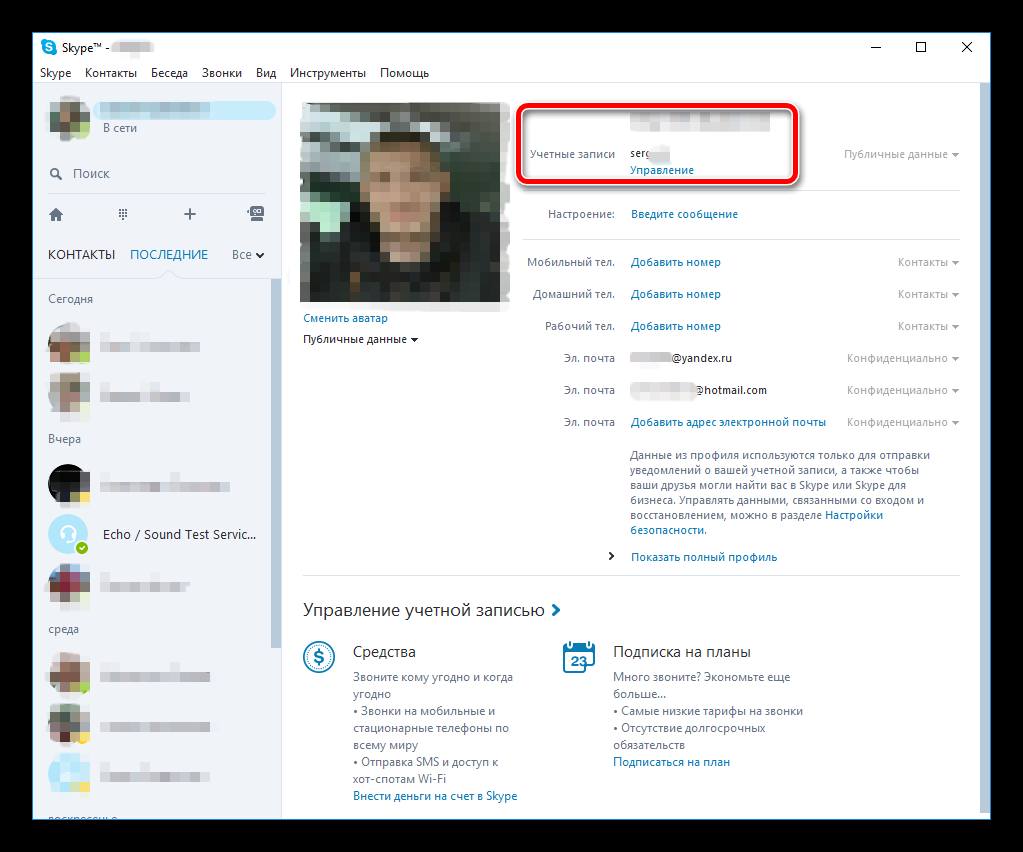
Можно использовать редактирование данных:
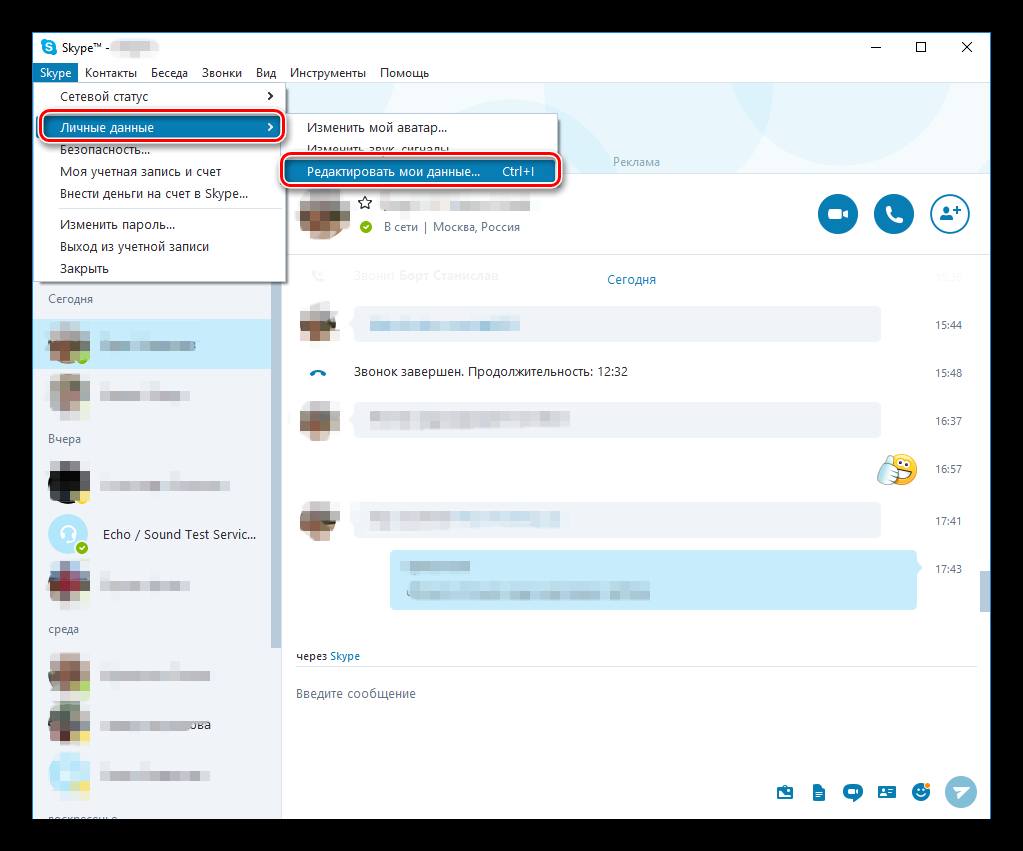
В новой версии Скайп ещё проще:
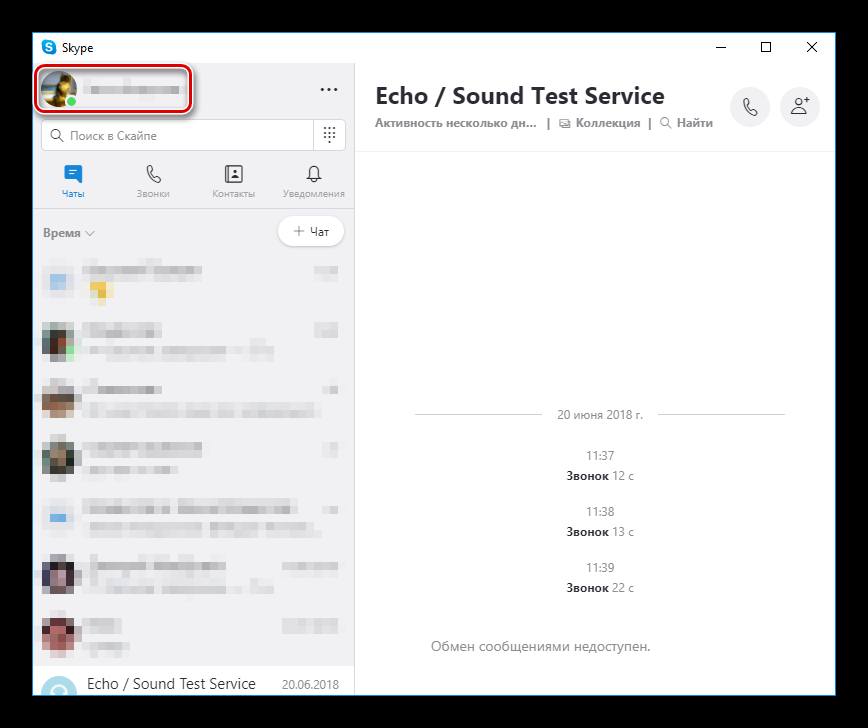
В
мобильным приложени
и
:
- кликните по миниатюре профиля
, располагающейся сверху; - смотрите графу «Логин в Скайпе
».
На компьютере также можно открыть папку, находящуюся в «C
:\
Users
\Администратор\
AppData
\
Roaming
\
Skype
». Имя одной из папок, расположенных в каталоге, и будет ID.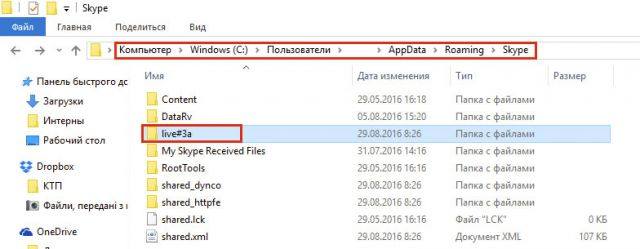
Скайп является одной из самых первых, самых популярных и качественных служб для онлайн-общения. С собеседником при наличии соединения с интернетом можно связаться вне зависимости от места, где он находится. Качество звонков всегда превосходное, а интерфейс удобен и понятен даже ребенку. Вместе с этим, у части пользователей всегда возникают какие-либо вопросы по ходу работы, а в этой статье мы разберем самые частые из них.
Другой вариант
Этот вариант не восстановит старый пароль, однако можно будет войти в программу и там установить новый. Что нужно сделать:
- Нажмите на клавишу «Пуск» (расположена в левом нижнем углу рабочего стола);
- Щелкните курсоров по строчке «Выполнить» (в некоторых версиях Windows или при определенных настройках ее может не быть. Тогда нажмите следующую комбинацию: «Win + R»);
- Откроется окно. Введите в нем значение «%APPDATA%\Skype»;
- Нажмите «Ок», появится следующее окно;
- Там вы увидите файл с названием «shared». Удалите его (это системная информация, удаление которой не повлияет на работу Скайпа);
- Откройте Skype, выберите автоматическую авторизацию (на этом шаге можно будет сменить пароль, если требуется).
Важно: чтобы этот метод сработал, нужно хотя бы раз сохранить автоматическую авторизацию, тогда сохранятся логин и пароль. Обычно если она выполнена, то при каждом включении компьютера скайп запускается сам по себе
Если вы каждый раз входите по новой, то войти в систему и восстановить пароль не получится.
Если вы забыли пароль и войти в систему не получается, а пароля вы не помните, то можно попробовать обратиться в службу поддержки, делать это необходимо и в случае любых проблем со скайпом. Если вы объясните ситуацию и сможете подтвердить, что именно вы являетесь владельцем аккаунта, доступ к нему вам могут восстановить. Как это можно сделать. Во-первых, при регистрации необходимо вводить свои имя и фамилию, и вообще, предоставлять максимум информации. Это значительно упростит процесс восстановления. Если нет совсем никаких данных, в том числе логина, то восстановление доступа невозможно.
Как восстановить приостановленную учетную запись Skype
В Skype используется Политика использования (FUP), которой необходимо следовать, и у Skype есть все права на приостановку учетной записи. Фактически, кто-то использует неправильный пароль через определенное время, тогда приложение временно заблокирует учетную запись. Это касается соображений безопасности. Skype защищает вашу учетную запись от любого несанкционированного доступа. Также если вы на протяжении длительного времени не входили в свою учетную запись (1, 2 или 5 лет), она может стать неактивной. Для того чтобы восстановить приостановленную учетную запись Skype, следуйте приведенной ниже трехступенчатой инструкции.
- Первым шагом является переход на страницу восстановления учетной записи. Чтобы сделать это, перейдите по адресу: https://a.login.skype.com/diagnostics. Введите свой идентификатор пользователя Скайп. Вводим свой идентификатор пользователя Скайп
- На втором этапе выполните действия по восстановлению вашей учетной записи, используя пошаговое руководство.
- И, наконец, завершите восстановление аккаунта.
По окончанию восстановления своего профиля в Skype, вы должны следовать «Политике использования» (FUP), чтобы избежать любых проблем в будущем.
Видео — Как восстановить логин и пароль в скайпе
Время чтения: ~4 минут334
После этого останется только придумать новый пароль, который будет существенно отличаться от предыдущей защитной комбинации. Если вы авторизованы с помощью данной учетной записи в Windows и включили защитную систему Hello, то сможете вернуть доступ следующим способом:
Skype Password — Восстановление пароля в программе Skype
- На странице авторизации нажмите кнопку «Параметры входа».
- Выберите первый пункт, отмеченный на скриншоте.
- Впишите 4-значный PIN-код, который используется для разблокировки компьютера или подтверждения действий.
- На странице авторизации вместо ввода логина нажмите «Параметры входа».
- Выберите третий пункт «Забыли имя пользователя».
- Теперь укажите электронный адрес или мобильный номер, которые привязаны к аккаунту Microsoft.
- На телефон или почту придет сообщение с кодом подтверждения. Перепишите его в поле на сайте и нажмите «Далее».
- Если система обнаружит привязанные профили, вы сможете выбрать нужный аккаунт и авторизоваться в нем. Перед этим сервис позволит придумать и закрепить новый пароль.
Перед тем как восстановить пароль, постарайтесь вспомнить точный никнейм или привязанные контактные данные от старого Скайпа. Чем больше правильных сведений вы укажете, тем выше шанс на успешное восстановление.
При наличии какой-либо информации о профиле в Скайпе и любых привязанных контактных данных восстановление не займет много времени. Сервис выполняет данную процедуру полностью бесплатно. Служба поддержки рассматривает заявки в течение суток, после чего отправляет ответ на почту или телефон, который вы указали в форме. Будьте внимательны и не пропустите важную информацию, если хотите быстро вернуть свой аккаунт!
Восстановление пароля в Скайпе
При возникновении трудностей со входом в Скайп убедитесь, что у вас установлена правильная раскладка и не включён Caps Lock. Пробуйте различные варианты паролей. Если вы используете утилиту Punto Switcher эта программа может самопроизвольно менять раскладку при вводе пароля, поэтому для авторизации, если не никак получается войти, Punto Switcher временно лучше отключить.
Восстановить данные авторизации в Скайпе можно тремя способами: через привязанный телефон, через электронную почту и службу поддержки.
Восстанавливаем Скайп через Email
- В окне авторизации пишем свою почту.
- Далее пробуем ввести пароль. Если не получается кликаем на ссылку «Забыли пароль?».
- В зависимости от того, какие данные были привязанные к учётной записи, вы увидите один или несколько электронных адресов (Майкрософт позволяет привязать к Скайпу, а теперь это единая учетная запись Майкрософт, до 10 различных псевдонимов). Выберите необходимый адрес.
- Нажмите «Получить код» для проверки.
- На почту придет письмо, кликните по уникальной ссылке в письме или скопируйте код и введите его в соответствующее поле в форме восстановления.
Проверьте папку «Спам», если в течение 10 минут письмо не пришло, иногда письма по ошибке попадают туда. Письмо действительно всего 6 часов, по истечении этого времени запрос на восстановление нужно будет отправлять заново.
- Задайте новый пароль. Он должен содержать символы верхнего и нижнего регистра и цифры. Не используйте простых комбинаций, состоящих из имени и года рождения, такие коды легко взламываются злоумышленниками.
- Нажмите «Далее».
- Вы увидите сообщение «Ваш пароль изменён». Нажмите «Войти» и пройдите стандартную процедуру авторизации.
Восстанавливаем Skype через телефон
Способ восстановления через телефон немного отличается. Даже если к вашей учётной записи привязан адрес электронной почты, способ восстановления через телефон не требуют необходимости вводить код из письма.
- Введите номер телефона, нажмите «Далее».
- В окне для ввода пароля нажмите гиперссылку «Забыли пароль?» (если вы ошиблись при вводе номера телефона нажмите «Это не мой номер» и откорректируйте его)
- Нажмите «Далее».
- На ваш телефон придёт SMS для сброса пароля.
- Введите в соответствующие поля код из SMS.
- Придумайте новый пароль и опять нажмите кнопку «Далее».
- Авторизуйтесь в Скайпе с новыми данными.
Пароль лучше записать, чтобы не забыть. Сохранить в надежном месте. Или объединить аккаунт Скайпа с учётной записью Майкрософт. Тогда у вас будет доступ ко всем сервисам Майкрософт.
Как узнать какой у меня пароль на Скайпе.?
Сейчас он открытЯ их столько уже менял не по собственному желанию, просто хотелось зайти на свой старый Скайп.. И вот зашёл, но надолго ли.. А здесь у меня все знакомые контакты..
Голосование за лучший ответ
Зайди в личный кабинет и нажми сменить пароль и запиши его ужеАлександрГуру (4780) 8 лет назад
Здесь, что бы изменить пароль, нужно ввести старый пароль ((((
Ирина Журавлева Мыслитель (6261) А ты не помнишь? Тогда восстановить нажми или забыл пароль как там написано не помню но как-то так и восстанови пароль и запиши. А браузер у тебя не запоминает пароли? Если запоминает то можно посмотреть в нем
фёдор потаповУченик (202) 7 лет назад
Чтобы изменить пароль на новый нужно сначала ввести старый .
Где скайп хранит пароль и как его посмотреть. Инструкция
В данной статье мы ответим на волнующий вопрос многих людей: где скайп хранит пароль и как его посмотреть? Сложилось мнение, что можно достать любой пароль без каких-либо проблем. Тем более у него есть папки, в которых он сохраняет абсолютно всю информацию. Так может показаться на первый взгляд. Если капнуть немного глубже, то вы поймете, почему этого сделать нельзя, и какие есть легальные способы узнать пароль. Что-то подобное уже раскрывалось в вопросе: где хранятся файлы со скайпа?
И так, скайп хоть и сохраняет все данные на компьютере, но пароль, логин и другие данные вы найти просто напросто не сможете. Ведь они хранятся на специальном сервере. Данный сервер имеет хорошую степень безопасности, и подхода к нему практически нет. Этим скайп очень выделяется среди остальных программ, ведь проникнуть и достать пароль вместе с логином практически невозможно.
Так, что если вы потеряли свой пароль, найти его на компьютере возможности уже и не будет. Вариант только один – восстанавливать его. Сам процесс восстановления совсем не сложный, для этого вам понадобиться имейл адрес, с помощью которого вы регистрировались.
Восстанавливать все нужно с помощью только официального сайта скайпа, дальше вам придет письмо с подтверждением, когда подтвердите его, вам напомнят логин и сам пароль.
Напоследок хотим вас заверить, что на компьютере никаких данных вы не найдете. Даже если вы сможете вскрыть системную папку скайпа. Да, там будет что-то напоминать о вашем пароле, но это совсем не так. Пароль и другие важные данные пользователя хранятся только на специальном сервере. Чтобы достать пароль, вы должны только вспомнить свой рабочий имейл. Кстати, данные об имейле, также не хранятся на компьютере.
В какой-то мере можно сказать, что это плохо, ведь вы не можете ничего узнать. Зато в этом есть и определенные хорошие преимущества, к примеру, вы убедитесь в том, что все ваши данные в полной безопасности.
Обращение в техподдержку
К сожалению, бывает и такое, что ни один из способов не позволяет решить проблему, и все попытки входа в учетную запись завершаются уведомлением об ошибке. Кроме того, пользователь может элементарно не подвязать эмейл или номер телефона, автоматически потеряв инструменты для повторной авторизации.
Инструкция действий в этой ситуации будет следующая:
И если все шаги были выполнены корректно, пользователь получит свой ответ по указанному эмейл-адресу в течение суток после отправки данных.
При этом результат восстановления в 99% бывает успешным. В любом случае, это гораздо лучше, чем клонировать свой профиль в скайпе при каждой ошибке авторизации
В будущем важно не забывать подвязывать к аккаунту электронную почту и телефон
Как восстановить пароль в Скайпе
 Автоматический вход в аккаунт исключает необходимость помнить и каждый раз вводить пароль. Но эта удобная функция может сыграть с вами злую шутку, когда при очередном входе вы не сможете вспомнить свой пароль. Разработчики программы предусмотрели несколько методик восстановления.
Автоматический вход в аккаунт исключает необходимость помнить и каждый раз вводить пароль. Но эта удобная функция может сыграть с вами злую шутку, когда при очередном входе вы не сможете вспомнить свой пароль. Разработчики программы предусмотрели несколько методик восстановления.
После того как вы перепробовали все варианты, необходимо изучить инструкцию, как восстановить пароль в Скайпе. Это можно сделать на официальном сайте разработчика.
Помните, что после 5 лет бездействия учетная запись удаляется сотрудниками «Майкрософт» и восстанавливать ее не имеет смысла.
Как узнать свой логин
Сперва стоит уделить внимание вопросу, что делать, если забыл свой логин. Выполнить сбрасывание старого пароля можно, но в ходе процедуры восстановления от вас потребуют ввести имя учетной записи
Если вы его также не помните, рекомендуем выполнить небольшой поиск. Пользователям доступен поиск по номеру телефона или адресу электронной почты:
- Перейдите на официальную страницу авторизации и введите в поле адрес электронной почты или мобильный номер.
- В появившемся списке найдите и выберите ваш аккаунт. Далее нажмите кнопку «Войти».
- В следующем окне вы получите имя аккаунта. Оно понадобится вам для сброса пароля.
Как восстановить пароль через почту
Для восстановления своего аккаунта на компьютере вам понадобится доступ к электронной почте, которую вы указывали при регистрации в программе. На нее в будущем придет письмо от сервиса. Для сброса пароля выполняйте последовательно пункты следующей инструкции:
- На странице авторизации нажмите гиперссылку «Забыли пароль?».
- Далее вам на выбор предложат описать ситуацию. Поставьте кружочек на первом пункте, чтобы перейти в классическую процедуру восстановления пароля.
- Введите в окне свой логин от учетной записи и каптчу для проверки, что вы не робот.
- Выберите активным пункт связи через электронную почту. В поле допишите недостающие символы и нажмите «Отправить код».
После этого можно пробовать осуществлять вход в аккаунт.
Восстановление по мобильному номеру
Пользователям также при привязке мобильного телефона предоставляется возможность получение кода на гаджет. Для этого выполните предыдущие три пункта процедуры восстановления. В окне выбора предпочитаемого способа связи нажмите «Позвонить на номер…» или «Отправит SMS…». Вас попросят ввести последние четыре цифры.
https://youtube.com/watch?v=DYUI3oSxrzE
Далее нажмите строку «У меня есть код». По полученному из СМС коду вы запустите аналогичную вышеописанной процедуру, где следует сбросить пароль и ввести новый. Учтите, что буквенно-цифровая комбинация из текстового сообщения будет действительна только 6 часов.
Обращаемся в службу поддержки
Зная только логин, без доступа к почте и мобильному телефону рекомендуем обратиться к консультантам. На главном сайте выберите раздел «Помощь», подпункт «Связаться с нами». Из выпадающих вкладок вам необходимо уточнить проблему, с которой вы обращаетесь. Укажите, что ваша учетная запись заблокирована и нажмите кнопку «Далее».
Вам предложат перейти в сообщество Skype, где возможно создать свою тему с вопросом. Также для некоторых проблем есть способ связи посредством онлайн-чата, но для его использования необходима электронная почта. Можно прописать любой адрес и в последствие объяснить суть проблемы. Рабочее время специалистов:
| Понедельник-Пятница | с 8:00 до 17:00 |
| Суббота-Воскресенье | выходной |
Через этот способ можно написать консультантам даже без учетной записи «Майкрософт».
Специалисты могут потребовать от вас вспомнить количество контактов, их имена, последние звонки или пополнения счета в Skype. Чем больше данных вы сможете предоставить, тем выше вероятность, что в Microsoft помогут с восстановлением аккаунта.
Дополнительный способ – при восстановлении через сайт выбрать строку «У меня нет этих данных». Вас попросят оставить адрес электронной почты для контакта. После остается только ожидать письмо от техподдержки.
Если вы пользовались браузерной версией «Скайп», то пароль мог сохраниться автоматически. Зайдите в настройки и найдите менеджер паролей браузера. В ином случае придется использовать одну из вышеописанных процедур. Самый крайний вариант – завести абсолютно новую учетную запись и повторно добавлять контакты друзей и родственников.Вам удалось восстановить пароль в Скайпе?